ایجاد یک کتابچه در ناشر
مایکروسافت ناشر یک برنامه عالی برای ایجاد چاپ های مختلف است. از جمله با کمک آن شما می توانید بروشورها، فرم ها، کارت های کسب و کار و غیره ایجاد کنید. ما به شما خواهیم گفت که چگونه یک کتابچه در ناشر ایجاد کنید.
برنامه را دانلود کنید.
اجرای برنامه
نحوه تهیه یک جزوه در ناشر
پنجره باز است تصویر زیر است.
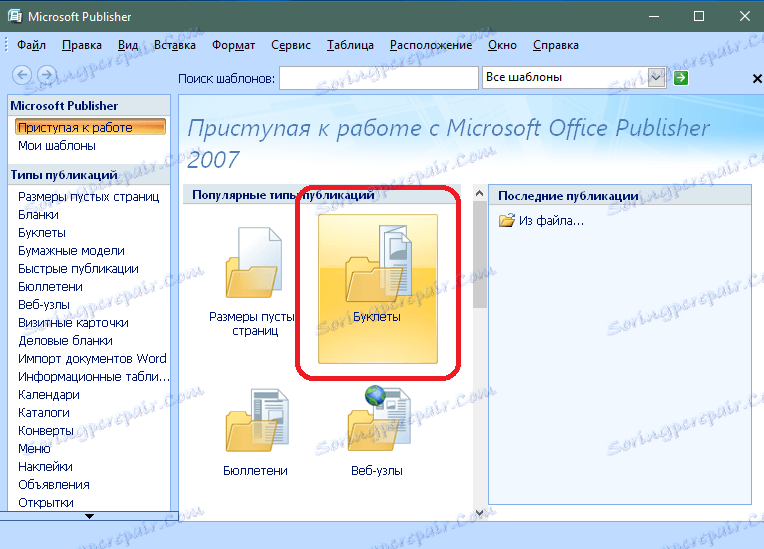
برای ایجاد یک جزوه تبلیغاتی، واضح است که انتخاب نوع "جزوه" به عنوان نوع نشر ضروری است.
در صفحه بعدی برنامه، از شما خواسته می شود که قالب مناسب برای کتابچه خود را انتخاب کنید.
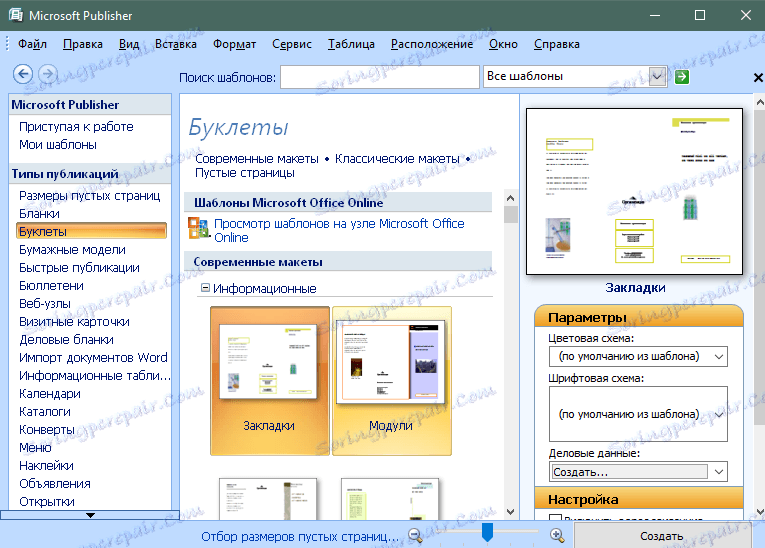
قالب مورد نظر خود را انتخاب کنید و دکمه "ایجاد" را کلیک کنید.
قالب کتابچه در حال حاضر با اطلاعات پر شده است. بنابراین، شما باید آن را با مواد خود جایگزین کنید. در بالای فضای کاری، خطوط راهنمایی وجود دارد که نشان دهنده تقسیم بروشور به 3 ستون است.
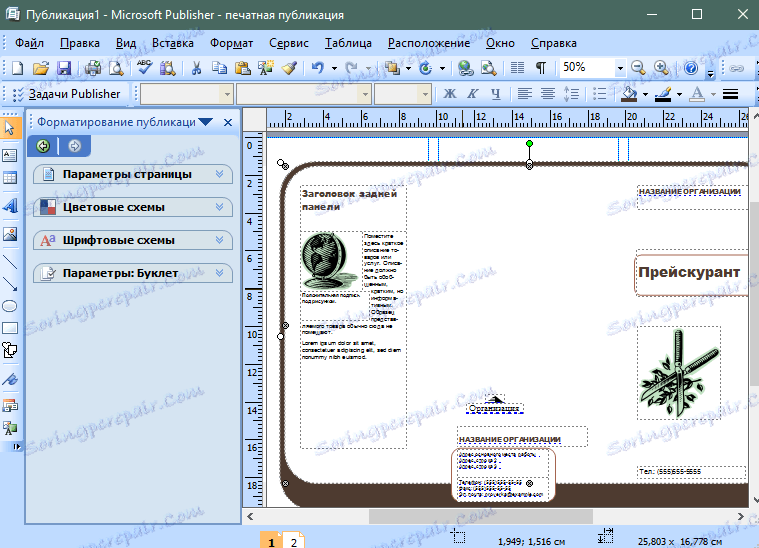
برای اضافه کردن یک برچسب به جزوه، دستورالعمل Insert> Inscription را انتخاب کنید.
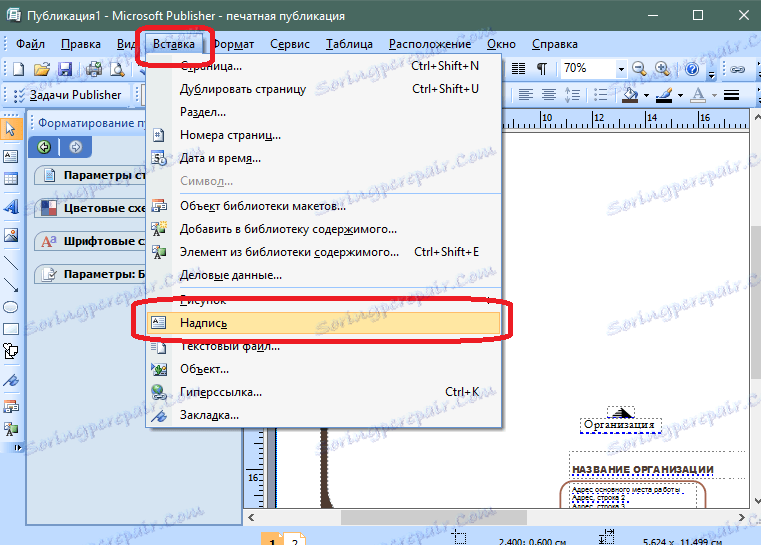
محل برگه را مشخص کنید که در آن شما باید کتیبه را وارد کنید. متن مورد نظر را بنویسید فرمت متن همانند Word است (از طریق منوی بالا).
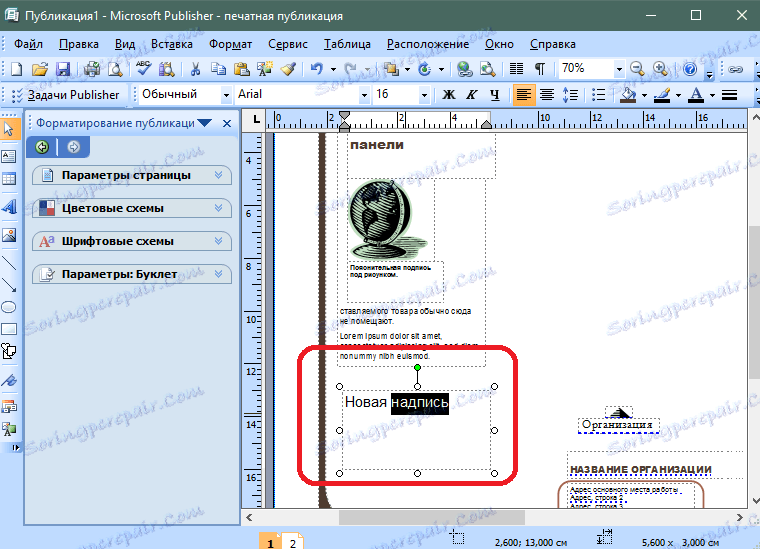
تصویر به همان شیوه وارد شده است، اما شما باید عنصر منو را Insert> Picture> از یک فایل انتخاب کنید و یک تصویر را روی کامپیوتر انتخاب کنید.
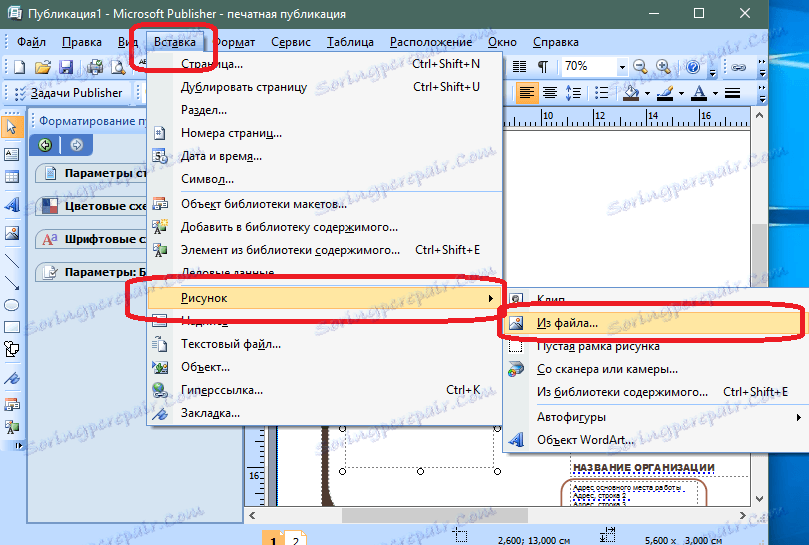
با تغییر اندازه و تنظیمات رنگ می توانید تصویر را بعد از قرار دادن سفارشی کنید.
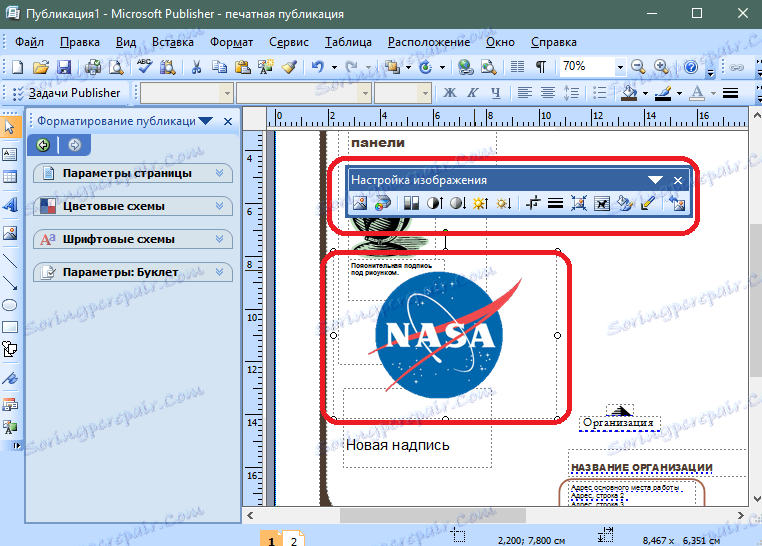
ناشر به شما اجازه می دهد رنگ پس زمینه یک کتابچه را تغییر دهید. برای انجام این کار، گزینه منو Format> Background را انتخاب کنید.
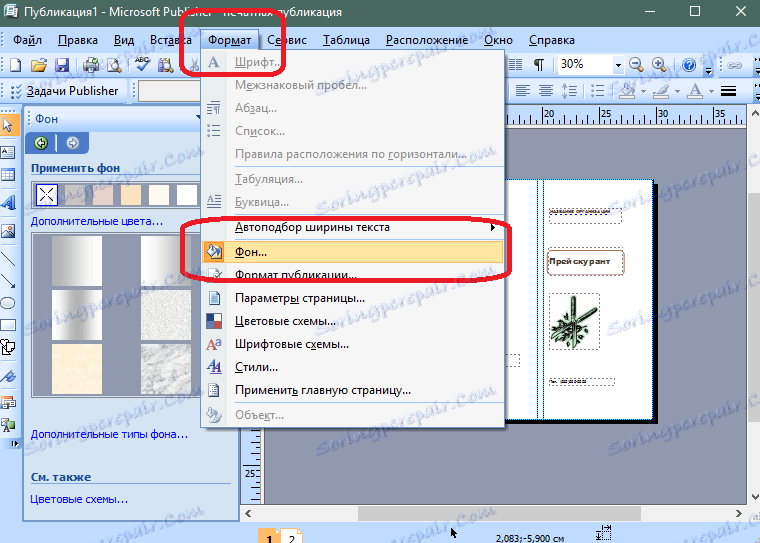
در پنجره سمت چپ برنامه یک فرم برای انتخاب پس زمینه باز خواهد شد. اگر میخواهید تصویر خود را به عنوان یک پس زمینه وارد کنید، سپس گزینه «موارد اضافی پس زمینه» را انتخاب کنید. روی تب "تصویر" کلیک کنید و تصویر دلخواه را انتخاب کنید. انتخاب خود را تأیید کنید
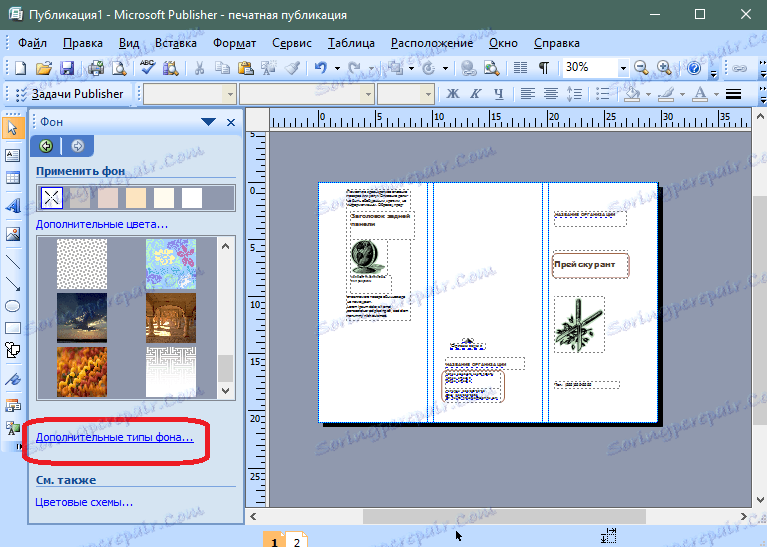
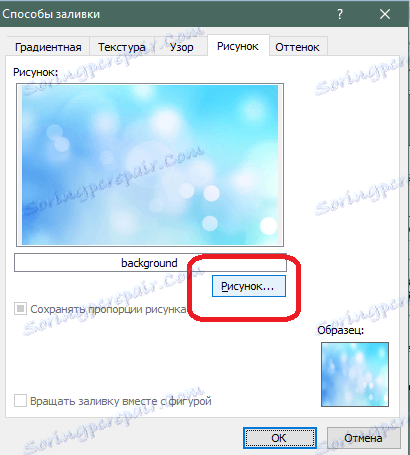
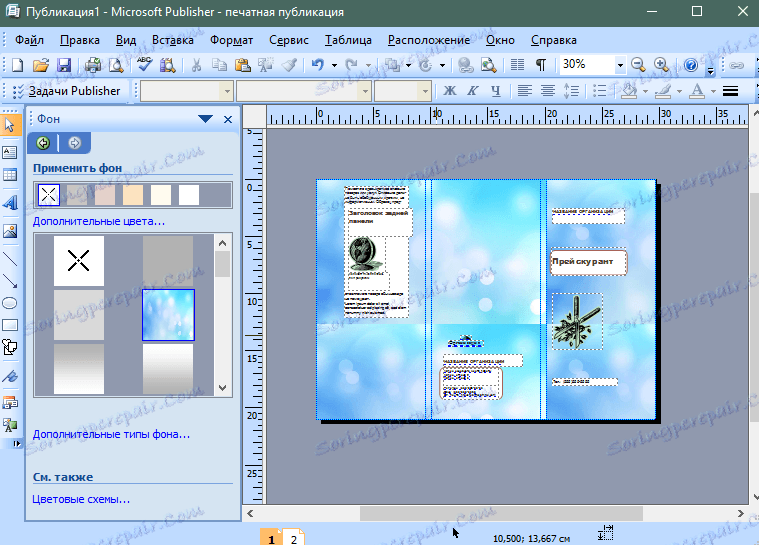
پس از ایجاد یک جزوه، باید آن را چاپ کنید. به مسیر زیر بروید: File> Print.
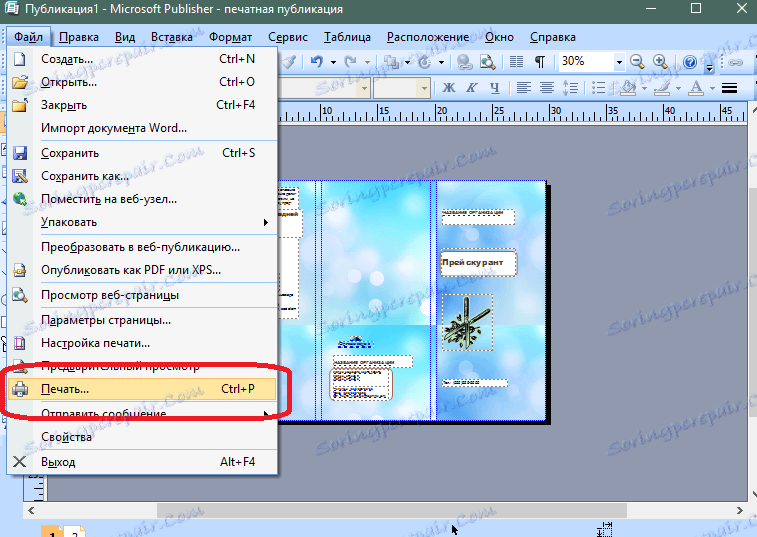
در پنجره ای که ظاهر می شود، پارامترهای مورد نیاز را مشخص کنید و دکمه "چاپ" را کلیک کنید.
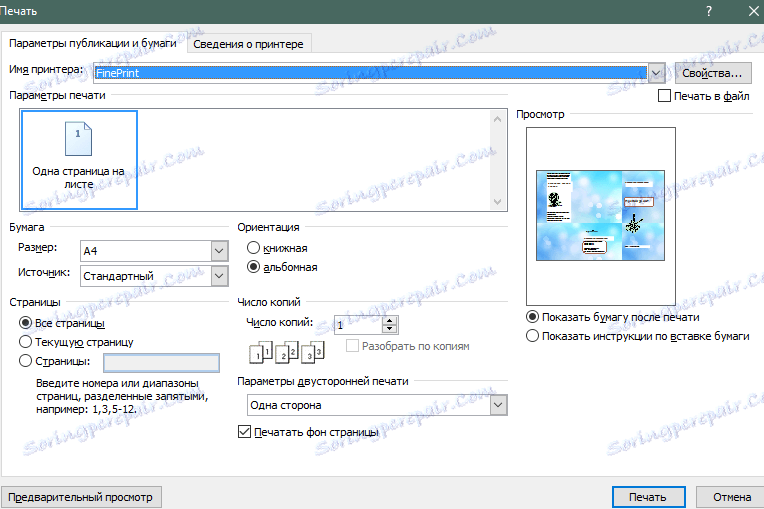
این جزوه آماده است.
همچنین ببینید: دیگر نرم افزار بروشور
حالا شما می دانید چگونه یک کتابچه در مایکروسافت ناشر ایجاد کنید. جزوه های تبلیغاتی به ترویج شرکت شما کمک می کند و انتقال اطلاعات مربوط به آن را به مشتری ساده تر می کند.